İlan
Eski bir Apple dizüstü bilgisayarı standarda getirmek zor değildir ve maliyeti yeni bir Mac satın almaktan oldukça düşüktür. Bir şeyi tamir etmekten veya yapmaktan daha fazla atma olasılığımız olan bir çağda, hepimiz eski, mükemmel işleyen teknolojiyi tekrar kullanmamalıyız?
Eski bir makine, Web'de gezinmek, Facebook kullanmak, hatta blog yayınları yazmak ve web siteleri kodlamak gibi çok şey başarabilir. Yapın, tasarruf edin ve eski şeyleri yeni kullanıma koyun.
Hangi Dizüstü Bilgisayarınız Var?
Hangi MacBook modeline sahip olduğunuzu bulmak, ne kadar huysuz veya son zamanlarda olduğunu öğrenmenin anahtarıdır. Bunu ekranın sol üst köşesindeki Apple logosunu tıklayıp Bu Mac Hakkında sonra Daha fazla bilgi. Bu pencerenin üst kısmında listelediğiniz modeli, işletim sistemi sürümünüz ve altındaki diğer teknik özelliklerle birlikte görebilirsiniz.
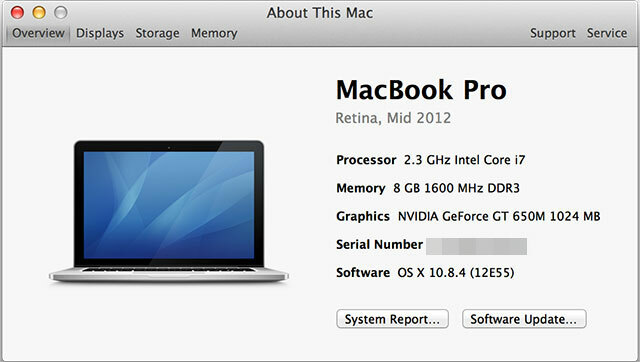
Dizüstü bilgisayarınızın yaşına bağlı olarak, Apple’ın OS X, 10.9 “Mavericks” adlı en son yinelemesini çalıştırabilir veya çalıştırabilirsiniz. ücretsiz yükseltme olarak piyasaya sürüldü
OS X Mavericks Ücretsiz: Nasıl Gidilir & Neden İstersinizApple bu sefer gerçekten geride kaldı. "Yazılım donanım satıyor" kelimeleri asla daha doğru olmuyor ve şimdi OS X Mavericks herkes için ücretsiz olduğundan, gemide olduğunuz zamanla ilgili değil mi? Daha fazla oku . Uyumlu dizüstü bilgisayarlar şunları içerir:- MacBook (2008 sonu alüminyum veya 2009 başı veya daha yeni model)
- MacBook Pro (2007 ortası / sonu veya daha yeni model)
- MacBook Air (2008 sonu veya daha yeni model)
Dizüstü bilgisayarınız bundan daha eskiyse, desteklenen en son OS X sürümünde durmanız gerekecektir. Eski bir PowerPC Mac'iniz varsa (ve bunu söyleyecekse, "İşlemci" alanında Bu Mac Hakkında) o zaman bu eski dinozorları desteklemek için inşa edilen son sürüm olduğu için OS X 10.5 “Leopard” ile sıkışmış olacaksınız.

İçinde Intel çipleri bulan kullanıcılar daha fazla şansa sahip olacaklar, ancak yine de donanımlarının son desteklenen sürümü ile sınırlı olacaklar. EveryMac'in kapsamlı bir rehber Mac'inizin, altında bulduğunuz model adı ve numarayla çapraz referans verebileceğiniz son desteklenen sürümünü öğrenmek için Bu Mac Hakkında.
Donanım Değişiklikleri
Yazılımla uğraşmaya başlamadan önce muhtemelen dizüstü bilgisayarınızın iç kısımlarında herhangi bir iş yapmaya değer, işin yapılması gerekiyorsa. Kullanabilirsiniz Bu Mac Hakkında mevcut sabit sürücü boyutunuzu ve kurulu RAM kapasitesini bulmak için, sonra bunun yeterince iyi olup olmadığına karar verin.

RAM'i yükseltmeyi düşünün, özellikle MacBook'unuzda fark edilir performans artışlarıyla ucuz ve etkili bir yükseltme olduğu için yer varsa. EveryMac bir maksimum bellek yapılandırmalarının kapsamlı listesi - Mavericks'i sorunsuz bir şekilde çalıştırmayı umuyorsanız 4GB'ı hedeflemelisiniz. Sabit sürücüler yükseltme için başka bir fırsat sunar - boyutu artırabilir, hatta katı durum hibrit sürücüsü - ancak en büyük performans sıçraması, katı hal sürücüsüne geçmekten kaynaklanır (SSD).
SSD'ler maliyet alanında ciddi bir hız sağlar. SSD'ler şu anda geleneksel plakların olduğu kadar yakın bir yere sahip değildir, bu nedenle GB başına fiyat fark edilir derecede yüksektir. Düşünmek MacBook’unuzun optik sürücüsünü SSD lehine çıkarma Bir SSD İçin Macbook'unuzun DVD Sürücüsünü Takas EtmeEski Apple dizüstü bilgisayarınız mücadele etmeye mi başladı? Önyükleme süresi gerçekten dışarı çıkıp bir kahve satın alabileceğiniz kadar uzun mu? Eğer öyleyse, belki ana yükseltmeyi düşünmenin zamanı geldi ... Daha fazla oku ve siz o sırada sabit disk sürücünüzü daha büyük bir yedek parça ile değiştirebilirsiniz. Sabit disklerin arızalandığını ve giderken yanlarında her şeyi indirdiklerini unutmayın - seninki garip sesler çıkarıyor veya normalden daha yavaş oluyor, yolda olduğunu gösteren bir işaret olabilir dışarı.

Elbette buradaki tek sorun, özellikle eski bir Mac çalıştırıyorsanız; yükseltme için bu optik sürücüye ihtiyacınız olacaktır. Bunun iyi bir yolu, Apple’ın pahalı SuperDrive veya daha ucuz bir üçüncü taraf gibi harici bir sürücü veya önyüklenebilir bir Snow Leopard flash diski oluşturma Mac'i USB sürücüsünü kullanarak Snow Leopard'a Yükseltme Daha fazla oku orijinal DVD'nizi kullanma önce optik sürücünüzü atmak.
Kendinizi orijinal diskinizden yüklemek için bir yol bulamazsanız, her zaman .DMG'yi indirebilirsiniz torrent kullanmak ve bunu USB'ye yazmak - zaten indirdiğiniz yazılımlarda yasadışı bir şey yok kendi.
OS X'i yükseltme
Mac'iniz özellikle eskiyse veya çok fazla güncelleme yapılmadan yaşlanmasına izin verildiyse, muhtemelen işletim sistemini yükseltmeniz gerektiğini göreceksiniz. Bu, özellikle “rütbeleri yükseltmek” ve CD / DVD kurulumlarından Mac App Store'u kullanmaya geçmek isteyen eski Mac'ler için biraz zaman alabilir.
Mac'inizin yaşına bağlı olarak, bu biraz sıkıntı yaratabilir. 10.5 (Leopard) veya daha eski sürümleri çalıştıran kullanıcıların satınApple'dan Kar Leoparı (10.6) (20,99 $), diskten yükleyin, ardından aşağıda açıklanan yöntemleri kullanarak mümkün olduğunca yükseltmeye devam edin.
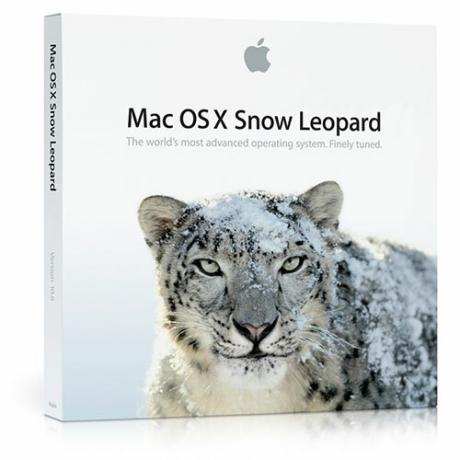
Snow Leopard yüklüyse (10.6) Mac App Store için destek ekleyen en son sürüme (10.6.8) bir Sistem Güncellemesi çalıştırabilirsiniz. Ardından, Mac App Store makinenizde olduğunda, diğer sürümleri indirerek yükseltebilirsiniz. Önce OS X Mavericks'i indirmek için zaman harcamak, çifte kontrol desteklenen en yüksek OS X sürümünüz.
2006, 2007 ve 2008'den itibaren sadece 10.7.5'i (Lion) destekleyen çok sayıda MacBook modeli, özellikle Core2Duo ve plastik yekpare modeller vardır. Sorun şu ki, artık Mac App Store'da Lion'u bulamayacaksınız - bunun yerine buradan 20 $ sipariş et. Ödeme yapıldıktan sonra, Mac App Store'da kullanabileceğiniz bir kod kullanarak yükseltme yapabilirsiniz.

OS X'in her yeni sürümü bir öncekinden biraz daha yavaş çalışacaktır ve bu özellikle eski donanım göz önüne alındığında geçerlidir. Sadece 10.7'ye kadar yükseltebilseniz bile, özellikle 10.6 desteği hızlı bir şekilde azaldığı için bazı faydalar göreceksiniz. - birçok geliştirici “10.7 ve sonraki sürümleri” seçmeyi tercih ediyor ve Apple bile piyasaya sürülmesiyle Safari'ye destek vermedi 10.6.
En sonunda
Özellikle Mac olarak kullanmak istemiyorsanız, eski MacBook'unuzla yapmayı seçebileceğiniz birkaç şey daha var. Mac'inizin yaşına bağlı olarak her zaman işletim sistemlerini değiştirebilirsiniz güzel ve hafif bir Linux dağıtımı Eski PC'nize Yeni Bir Hayat Verecek 14 Hafif Linux DağıtımıHafif bir işletim sistemine mi ihtiyacınız var? Bu özel Linux dağıtımları, bazıları 100 MB kadar az RAM içeren eski bilgisayarlarda çalışabilir. Daha fazla oku sadece yeni bir yaşam süresi verebilir. Hatta Windows'un eski bir sürümünü yüklemek isteyebilirsiniz, Boot Camp'in Leopard (10.5) ve sonraki sürümlerinde yardımcı olacağı bir şey.
İsteğe bağlı olarak - satabilirsiniz. Mac'ler bir miktar değere sahiptir ve eBay'de üretilen ilgiden şaşırabilirsiniz.
Resim kredileri: MacBook 13 ″ (Juuro), MacBook vs. MacBook (David Basanta), Sincap Kontrol E-postası (Stephen Coles)
Tim, Avustralya'nın Melbourne şehrinde yaşayan serbest yazar. Onu Twitter'da takip edebilirsiniz.